目录
一、github官方网址
https://github.com/ultralytics/yolov5也可使用以下命令进行代码下载
git clone https://github.com/ultralytics/yolov5二、环境搭建
(1)python>=3.7
(2)pytorch>=1.7
本文使用anaconda创建了python3.8版本的虚拟环境,并且进行了GPU的配置,安装了GPU版本的pytorch1.11
除此之外,由于在本地训练时间过长,笔记本配置较低,本文还在服务器上使用docker对运行环境进行了配置
三、使用coco128数据集进行环境测试
命令行进入项目所在目录
cd yolov5
安装项目所需要的所有依赖项
pip install -r requirements.txt安装过程中可能会有个别安装包不能成功,使用pip命令进行单独安装即可,添加清华镜像源会快很多,package为包名,version为版本号
pip install package==version -i https://pypi.tuna.tsinghua.edu.cn/simple运行detect.py文件测试结果如下

运行train.py文件,训练过程如下
 训练结果保存在runs/train/exp_num文件夹下,生成了两个权重文件在文件夹runs/train/exp_num/weights/下,分别是best.pt和last.pt,可以使用这两个权重文件对训练效果进行测试。
训练结果保存在runs/train/exp_num文件夹下,生成了两个权重文件在文件夹runs/train/exp_num/weights/下,分别是best.pt和last.pt,可以使用这两个权重文件对训练效果进行测试。
使用tensorboard可以使训练过程可视化,命令如下
tensorboard --logdir runs\train
四、使用labelme标记数据集
去当地的茶山进行茶叶数据的采集,为具有普适性,本次数据采集采用多角度,多明暗的拍摄手法,确保能在多种场景适用,图片,视频均可。采集完的数据使用labelme进行标注。
(1)进入虚拟环境
(2)安装labelme
pip install labelme(3)直接运行labelme打开标注软件
labelme(4)注意选择自动保存
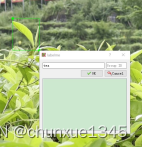


注:labelme 支持jpg等格式,不支持HEIC格式,图片格式转化网址(一次只支持转化10张图片):https://cdkm.com/cn/heic-to-jpg![]() https://cdkm.com/cn/heic-to-jpg
https://cdkm.com/cn/heic-to-jpg
(5) labelme保存的是json文件,需要将json文件转化为txt文件,用于label标签
可用python代码批量转化json文件:
import json
import os
# 标签名称,labelme做了几个标签这里就填几个
name2id = {'fruit': 0}
def convert(img_size, box):
dw = 1. / (img_size[0])
dh = 1. / (img_size[1])
x = (box[0] + box[2]) / 2.0 - 1
y = (box[1] + box[3]) / 2.0 - 1
w = box[2] - box[0]
h = box[3] - box[1]
x = x * dw
w = w * dw
y = y * dh
h = h * dh
return (x, y, w, h)
def decode_json(json_floder_path, json_name):
txt_name = 'E:\\***\\***\\目标检测\\labels\\' + json_name[0:-5] + '.txt'
# 存放txt文件夹的绝对路径
txt_file = open(txt_name, 'w')
json_path = os.path.join(json_floder_path, json_name)
data = json.load(open(json_path, 'r', encoding='gb2312'))
img_w = data['imageWidth']
img_h = data['imageHeight']
for i in data['shapes']:
label_name = i['label']
if (i['shape_type'] == 'rectangle'):
x1 = int(i['points'][0][0])
y1 = int(i['points'][0][1])
x2 = int(i['points'][1][0])
y2 = int(i['points'][1][1])
bb = (x1, y1, x2, y2)
bbox = convert((img_w, img_h), bb)
txt_file.write(str(name2id[label_name]) + " " + " ".join([str(a) for a in bbox]) + '\n')
if __name__ == "__main__":
# 存放json文件夹的绝对路径
json_floder_path = 'E:\\***\\***\\目标检测\\20220808json'
json_names = os.listdir(json_floder_path)
for json_name in json_names:
decode_json(json_floder_path, json_name)(6)整理数据集,文件格式如下

其中images文件夹里面放图片,labels文件夹里面放标签。
注:图片与相应标签的文件名字要统一。
五、代码修改
(1)将处理好的数据集放入工程目录,与yolov5(我用的是yolov5-6.1版本)同级,包含trian(训练集)和valid(验证集)

(2)yolov5/utils/dataset.py
num_workers=0
(3)新建data.yaml文件,修改训练数据路径,文件放在工程目录的data文件夹下
train: ../train/images
val: ../valid/images
# Classes
nc: 1 # number of classes
names: ['tea'] # class names六、开始训练
进入工程目录,使用终端运行以下命令,进行训练
python train.py --data data.yaml --cfg yolov5s.yaml --weights '' --batch-size 32 --epoch 300使用tensorboard可视化训练过程
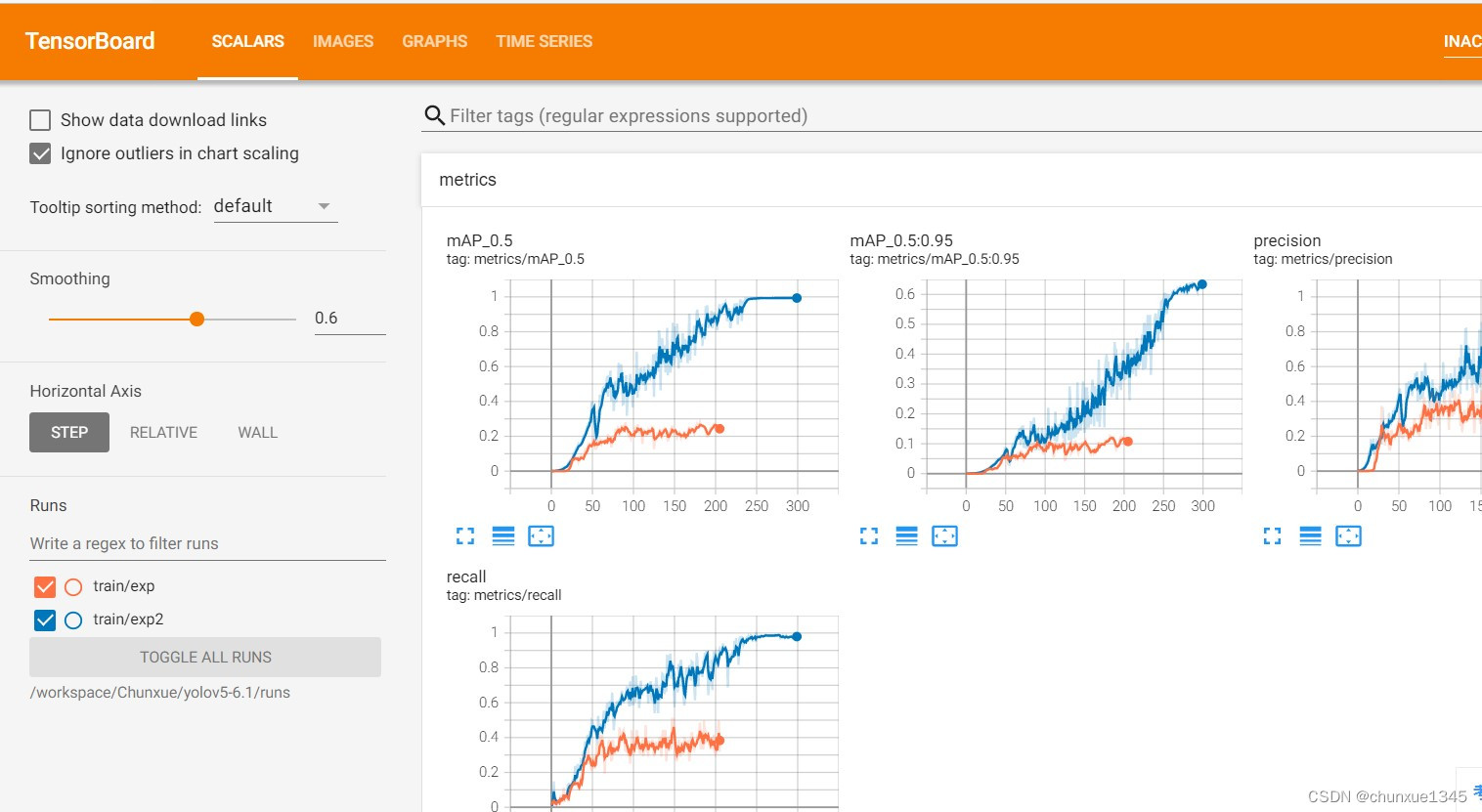
七、进行测试
(1)上传测试数据,可以是图片,也可以是视频,放在data文件夹(source为0时,调用摄像头进行测试) 如下图其中vedio是我自己上传的测试数据

(2)使用生成的权重文件进行测试
python detect.py --source data\vedio --weights runs\train\expX\weights\best.pt --data data\data.yaml
八、问题与反思
(1)、问题描述:AttributeError: 'NoneType' object has no attribute '_free_weak_ref'
解决办法:修改yolov5-6.1/utils/dataset.py中num_workers
num_workers=0(2)、在安装依赖项requirements.txt时,安装包opencv出错,原因是高版本的opencv与低版本的opencv版本不兼容,换用低版本的opencv后,问题得到解决。








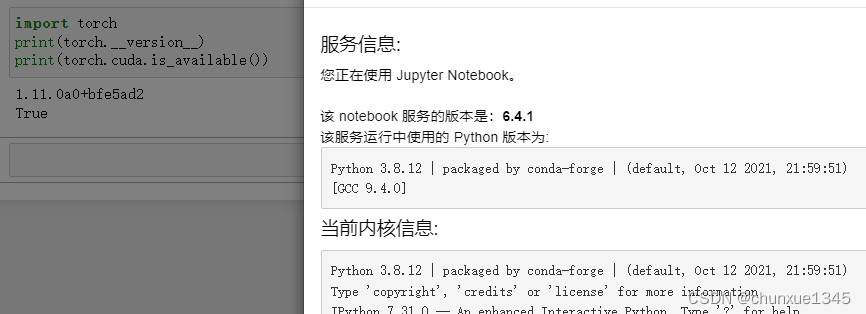














 862
862











 被折叠的 条评论
为什么被折叠?
被折叠的 条评论
为什么被折叠?








